你的iPhone中是不是也积压很多不用的照片呢?这些照片占据很多存储容量不说,每次打开相册找个图片也很麻烦,看着也让人很不爽。今天我们一起来学习下如何有管的管理好相册。
统一预览照片大小
日常使用iPhone过程中相册往往会存下很多不同类型的照片,有横版的也有竖版的,这些照片或图片大小不一,看起来很是杂乱: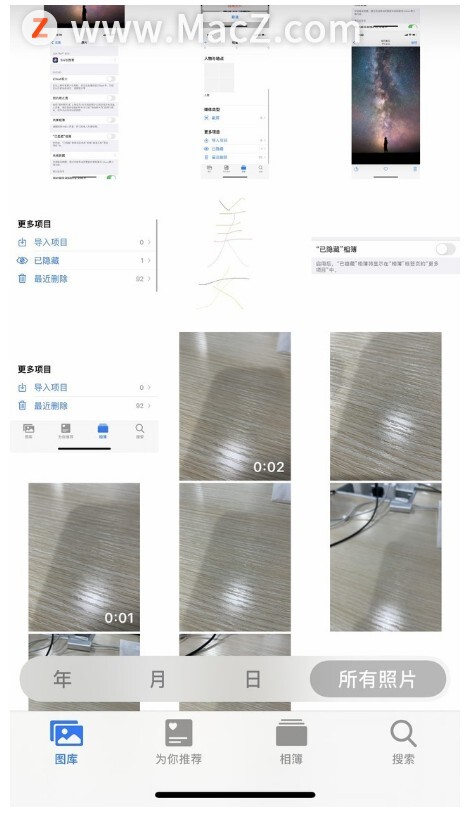 为了解决这一问题,我们首先要点击图库页面右上角带有“...”标识的按钮:
为了解决这一问题,我们首先要点击图库页面右上角带有“...”标识的按钮: 而后在跳出的“所有照片”页面上可以看到诸如放大、缩小等操作,不过我们只需点击“正方形照片网格”即可,如下图红框所示:
而后在跳出的“所有照片”页面上可以看到诸如放大、缩小等操作,不过我们只需点击“正方形照片网格”即可,如下图红框所示: 点击“正方形照片网格”后,系统会自动将相册中的图片预览尺寸统一调整为正方形。
点击“正方形照片网格”后,系统会自动将相册中的图片预览尺寸统一调整为正方形。 这样一来即使有再多大小不一的照片被保存到相册中也不用担心过于杂乱的问题了,而且iOS相册还能够帮助用户按照年月日对照片进行分类,颇为实用。
这样一来即使有再多大小不一的照片被保存到相册中也不用担心过于杂乱的问题了,而且iOS相册还能够帮助用户按照年月日对照片进行分类,颇为实用。
筛选相簿内照片
6款经典欧美风人像调色lr预设
还在寻找一个好看的欧美人像调色吗?别急,小白你给大家整理了6款经典欧美风人像调色lr预设,欧美人像调色只需单击几下,即可在您的照片中添加引人注目的华丽色彩都是精心设计的效果,需要的朋友快来跟小编看看吧!
个人相册里往往会存放有各类照片、视频内容,而照片类目下还包含已编辑和未编辑两种,小伙伴们在对照片进行修改后若想再找到这些已编辑的照片往往会挨个点开进行查看,很不方便。不过在iOS相册中,我们可以借助“筛选”功能更快速地从繁杂的图片中找到不同类型的内容进而实现更多操作。
无论是“图库”还是“相簿”页面,其右上角都保留有带着“...”标识的按钮,点击此按钮: 在跳出的“所有照片”页面上即可看到“筛选”操作,点击即可:
在跳出的“所有照片”页面上即可看到“筛选”操作,点击即可: 我们可以通过“筛选”操作对相册中的内容进行简单的分类,包括我们曾经收藏过的照片、编辑过的照片、视频等均可以被区分开来,根据需要执行相关操作即可。
我们可以通过“筛选”操作对相册中的内容进行简单的分类,包括我们曾经收藏过的照片、编辑过的照片、视频等均可以被区分开来,根据需要执行相关操作即可。
将相簿整理到文件夹中
经过整理及有针对性的删减后,我们的相册应该清爽了不少,现在进行最后一步,将一些相簿归入文件夹中。
在iOS相册中创建的文件夹可以包含多个相簿或文件夹,便于我们进行图片归类整理,我们只需点击“相簿”按钮,再点击左上角的“添加”按钮即可。 选取“新文件夹”,随后为新文件夹命名,点击“存储”,这样一个相册内的文件夹就建好了。
选取“新文件夹”,随后为新文件夹命名,点击“存储”,这样一个相册内的文件夹就建好了。 打开文件夹,点击“编辑”按钮并选择“添加”即可在文件夹内创建新相簿或文件夹,随后我们可以将相应种类的图片逐步归拢到该文件夹下。
打开文件夹,点击“编辑”按钮并选择“添加”即可在文件夹内创建新相簿或文件夹,随后我们可以将相应种类的图片逐步归拢到该文件夹下。
以上就是如何有效的管理好iPhone手机里的照片,希望对你有所帮助,想了解更多Mac知识,请关注MacZ.com。
Apple Watch如何设置主屏应用图标?
Apple Watch 与 iPhone 一样,都有属于自己的主屏桌面和图标。如果你想手动去重新排列主屏图标的位置,也是可以的。下面分享Apple Watch如何设置主屏应用图标。






